Tabloya naverokê
Ji bo ku em encamên formul an referansên hucreyê behs bikin, em rêzika binavkirî bikar tînin. Ew formula me hêsan û dînamîk dike. Em dikarin bi hêsanî referansa rêza daneyê bi bîr bînin. Di heman demê de, em dikarin rêza binavkirî bikar bînin da ku bi lez di navbera pelên Excel de bigerin. Îro em ê fêr bibin ka meriv çawa vê rêza binavkirî di pelgeyek Excel-ê de jêbirin.
Pirtûka Xebatê Biceribînin
Pirtûka xebatê ya jêrîn dakêşin û temrîn bikin.
Jêbibe Range.xlsx
3 Teknîkên Bilez ji bo Jêbirina Rêzeya Navdar li Excel
1. Bi Bikaranîna Rêvebirê Navê Rêzeya Navdar Bi Destan Jê Bi Bikin
Bihesibînin ku me pelgeya xebatê ya bi gelek rêzikên bi navkirî heye. Em dixwazin hin ji wan bi destan jêbirin.

Gavên:
- Here Formulan tabela ji rîbonê.
- Li ser Rêveberê Navê bikirtînin .

- Navê Navê Paceya Rêveber vedibe. Her weha em dikarin pêl Ctrl+F3 bikin da ku pencereya Rêveberê Name veke.
- Bi tikandina Ctrl Rêjeya binavkirî ya ku em dixwazin jêbirin hilbijêrin. mifteya Shift .
- Li ser Jêbibe bikirtînin.

- Ji bo erêkirinê qutiyek diyalogê derdikeve. Hilbijêre OK .

- Niha em dikarin bibînin ku rêzikên navan hatine jêbirin.

2. Rêzeya bi navkirî ya bi xeletî li Excel-ê rakin
Em dikarin bi tenê bi Parzûn dakêşanê, rêzika binavkirî ya bi xeletî jêbirin.ji qutika Rêveberê Name dakeve da ku navan fîlter bike.
GAV:
- Here Formulan > Rêveberê Name .
- Ji pencereya Rêveberê Name li ser Parzûna hilbijêrê bikirtînin.
- Hilbijêre Navên bi Çewtî û em dikarin encamê bibînin.
3. Kodên VBA-yê têxe nav rêzên navan
Bi vê yekê, Koda VBA-yê bi kar tînin em dikarin bi hêsanî Rêzikên Navan jêbikin.
3.1 Ji bo Jêbirina Hemî Rêjeyên Navdar
Ji bo ku hemû rêzeçiyayên binavkirî zû jêbibin, em dikarin van gavan bişopînin.
GAV:
- Li ser mişkê bişkoka rastê pelê çalak ji tabloya pelê.
- Niha Kodê Binêre hilbijêre.
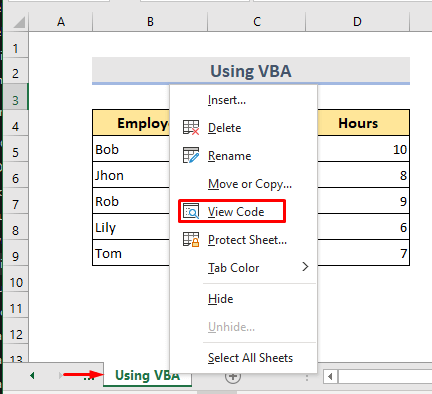
- Microsoft Visual Basic ji bo Serlêdan pencereyek derdikeve. Em dikarin wê bi tikandina bişkoka Alt+F11 bi dest bixin.
- Piştî wê di Modula VBA de kodên li jêr kopî bikin û pê bikin.
4014
- Vebijarka Rûn hilbijêre.

- Niha em dikarin bibînin ku hemî rêzikên navan hatine jêbirin. .

3.2 Jêbirina Hemî Rêjeyên Navên Veşartî
Carinan, em dikarin çend rêzikên bi navên veşartî di pelgeyê de bibînin. Em dikarin vê talîmatê bişopînin da ku pirsgirêkê çareser bikin.
GAV:
- Ji tabloya pelê, Rast-klîk li ser sheet > Kodê Binêre .

- Di Microsoft Visual Basic for Applications Pencera Modulê de, kopî bike kod û Kodên bixebitînin.
1147

- Axir, em ê bibînin ku hemî rêzikên bi navên veşartî winda bûne.
Encam
Bi şopandina van rêbazan, em dikarin bi hêsanî rêzikên bi navkirî li Excel jêbirin. Pirtûka xebatê ya pratîkê tê zêdekirin. Herin û hewl bidin. Hûn dikarin her tiştî bipirsin an jî rêbazên nû pêşniyar bikin.


